CGV 포토플레이 포토티켓 포토카드 뽑는 법 후기

CGV 등촌에서 '파묘'는 2월 22일에 '듄 2'는 2월 29일에 봤는데 어쩌다 보니 포토플레이를 만든 후기는 이제야 올리게 됐다. 쩝;;
나름 영화를 열심히 본 탓에 CGV RVIP 등급이어서 포토플레이 무료 쿠폰이 주어짐에도 그동안 포토플레이를 해본 적은 없었다. 과거 영화 티켓이 영수증 출력이 아니라 티켓이던 시절에는 영화티겟을 모으는 게 취미였는데.. 왜 지금까지 포토플레이에 관심이 없었던 건지 스스로도 신기하다.
이미 많은 사람들이 포토플레이에 대해 알고 있고 이용 중이겠지만, 혹시 나처럼 알고는 있었지만 그동안 별 관심이 없었거나 시도해 본 적이 없는 사람도 분명 있을 것이기에 포토티켓 뽑아본 후기를 남겨본다.
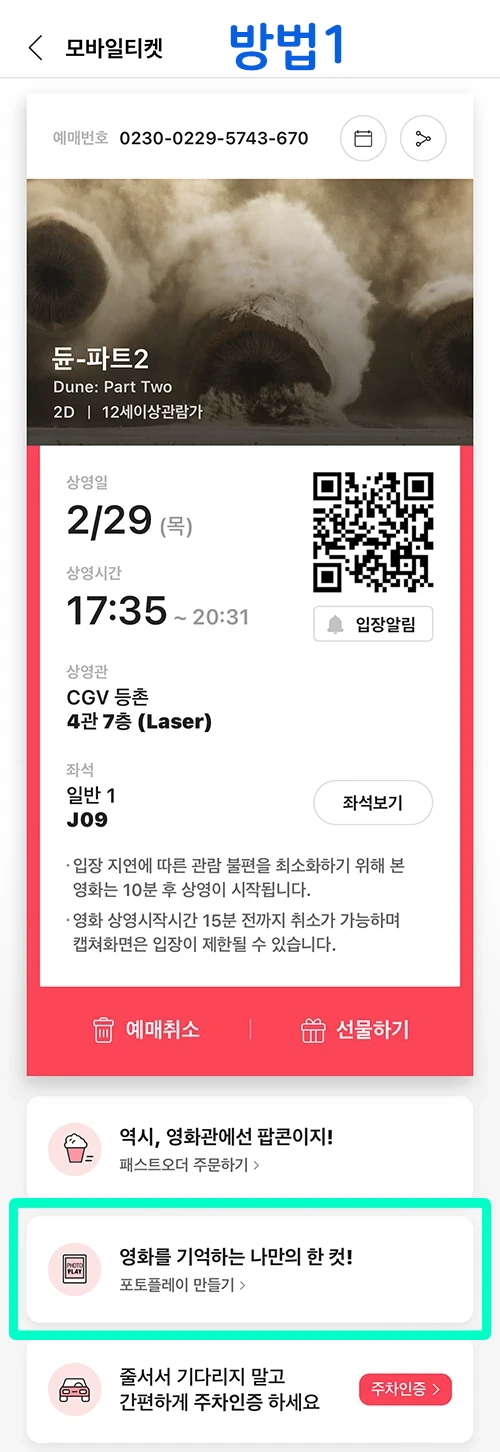
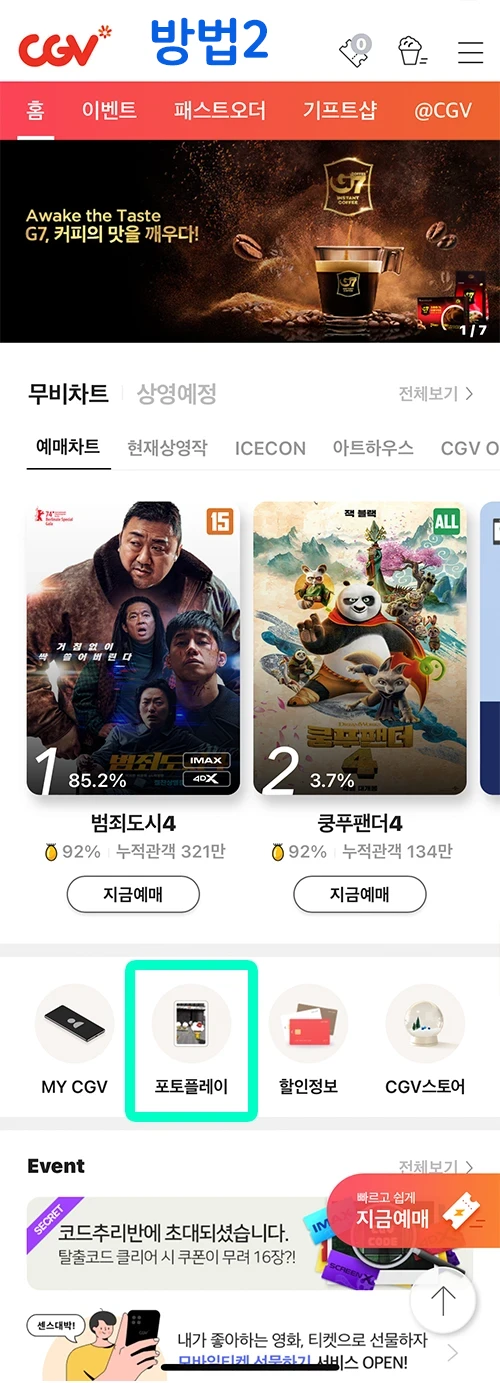
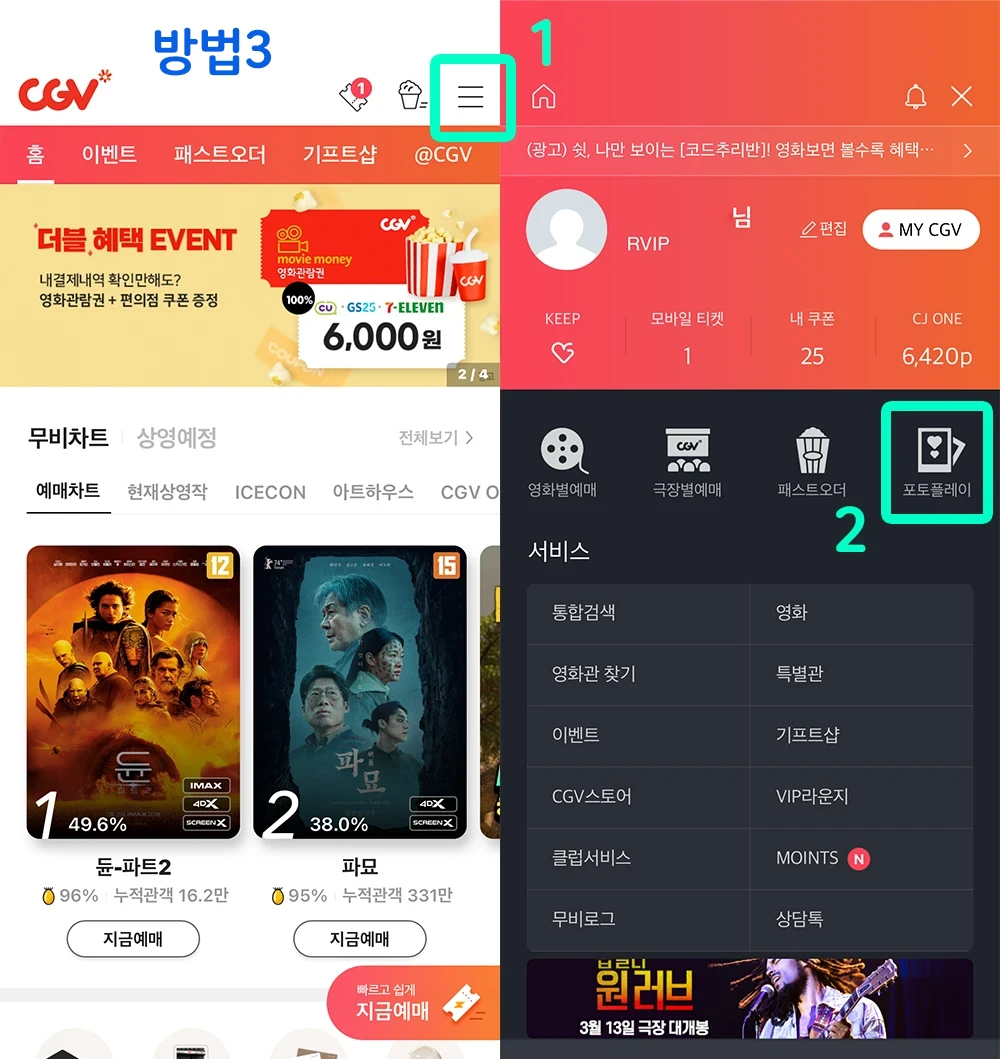
일단 포토플레이를 찾아 들어가는 방법은 3가지가 있다.
1. 당일예매 건이라면 모바일 티켓에서 포토플레이 만들기 클릭
2. CGV 모바일 홈 메인에서 스크롤 내리면 보이는 포토플레이 클릭
3. CGV 모바일 홈 메인에서 햄버거버튼 누르고 들어가 포토플레이 클릭
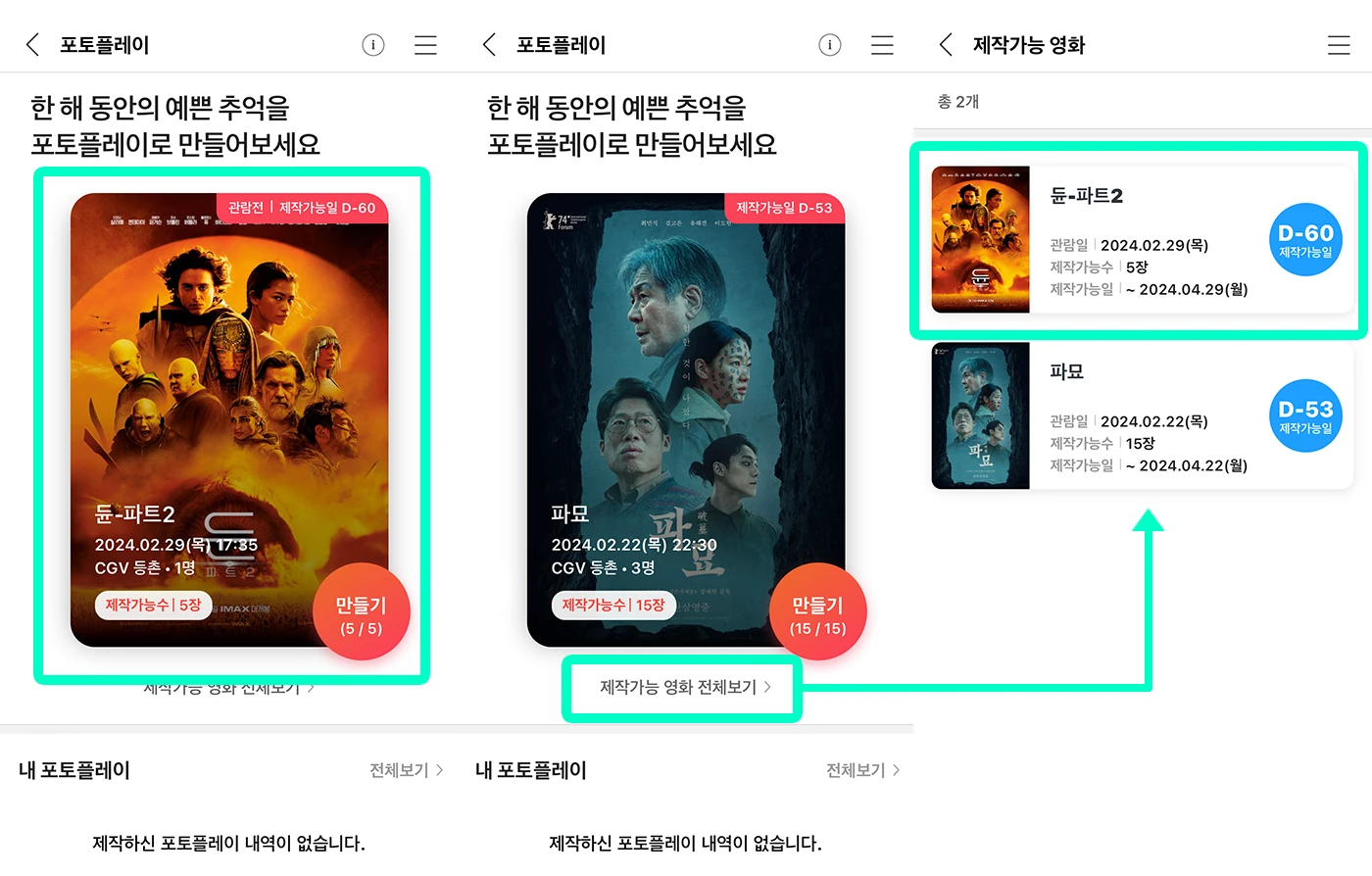
포토플레이에 들어가면 제작가능한 영화들이 보인다. 거기서 바로 해당 영화를 누르거나 제작 가능 영화 전체 보기를 클릭하면 제작가능 영화가 다시 보이는데 거기서 해당 영화를 클릭해도 마찬가지로 만들기로 넘어간다.
듄-파트 2의 경우 당일 관람 전에 포토플레이를 만든 거라 제작가능일이 60일 남았다고 나온다. 포토플레이는 영화 관람일로부터 60일까지 제작이 가능하다. 그리고 위에 이미지를 보면 듄 2는 제장가능수가 5장, 파묘는 15장인데.. 이건 예매 인원 1인당 5장까지 제작할 수 있기 때문이다. 듄 2는 혼자 봐서 5장이고, 파묘는 3명이서 봐서 15장인 것임.

영화 이미지를 클릭하면 만들기 화면이 나오고 +를 눌러 원하는 이미지를 넣을 수 있다. 이미지는 3가지 중 선택을 할 수 있다. 자신의 앨범에서 사진을 가져올 수도 있고 카메라로 바로 찍은 사진도 가능하고 포스터 / 스틸컷에서 골라서 선택할 수도 있다. 나의 경우 영화 메인 포스터로 선택을 했다.
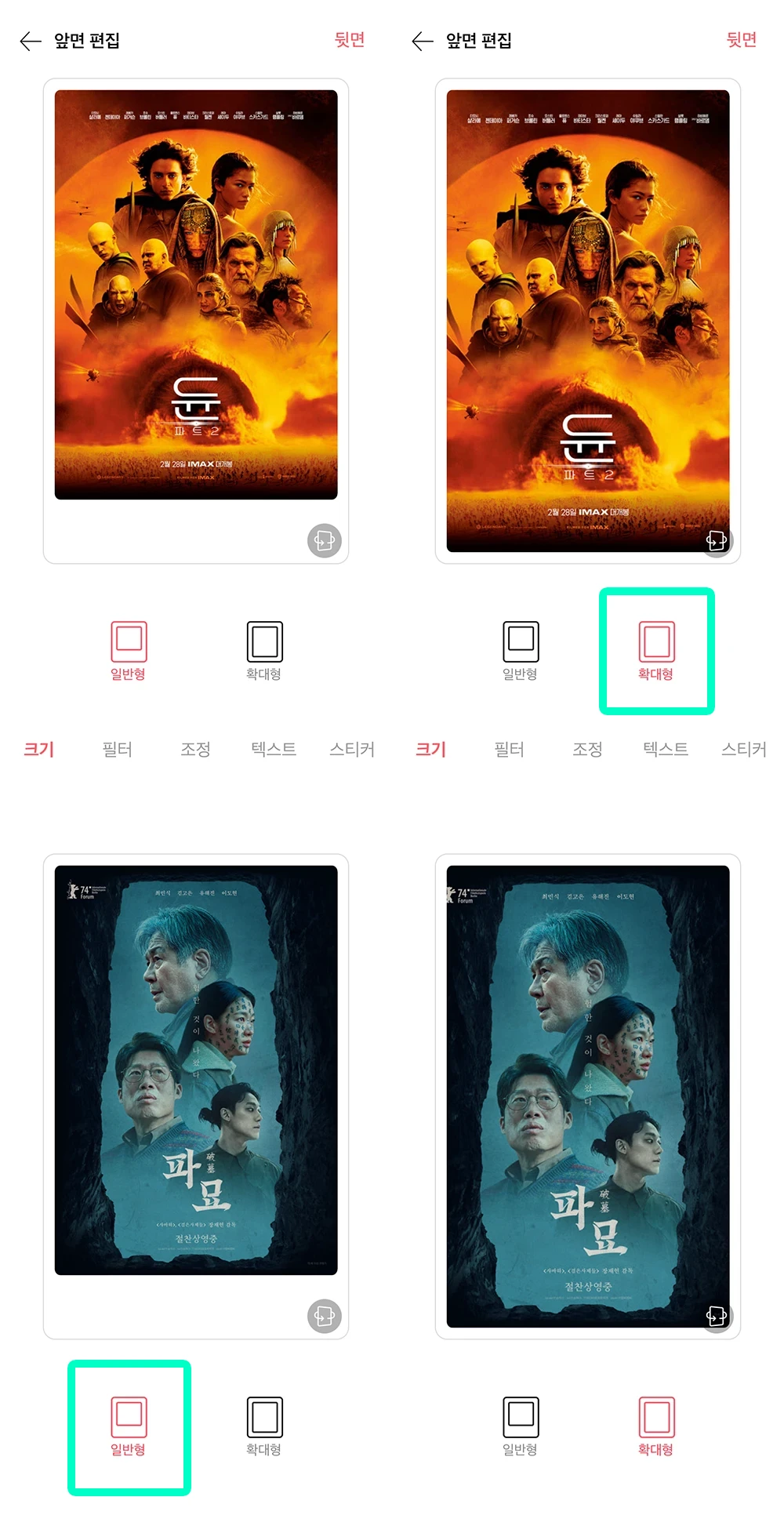
다음은 선택한 이미지에 일반형과 확대형 중에서 크기를 정할 수 있다. 듄 2는 꽉 찬 게 좋아 보여 확대형을 선택했는데 파묘의 경우 확대형으로 선택하면 베를린 영화제 로고가 잘리는 게 보기 싫어서 일반형으로 선택했다.
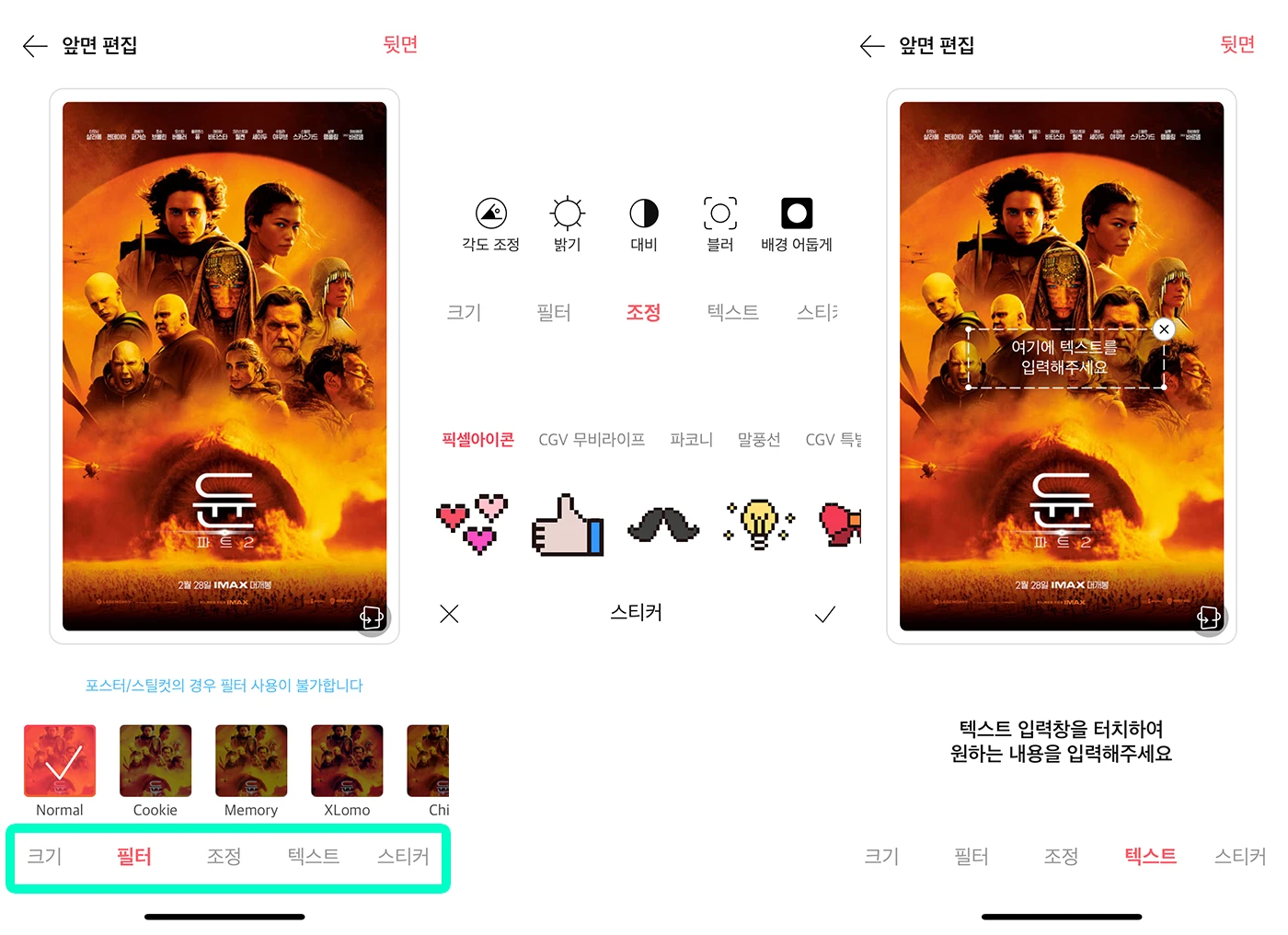
포토카드 앞면은 크기 말고도 필터 적용, 밝기 등의 조정이 가능하며 텍스트를 입력하거나 스티커를 삽입해서 꾸밀 수도 있는 편집 기능들이 있다. 하지만, 나는 영화 포스터를 주로 넣어 기본으로만 제작할 거 같아서 잘 활용하지는 않을 듯.
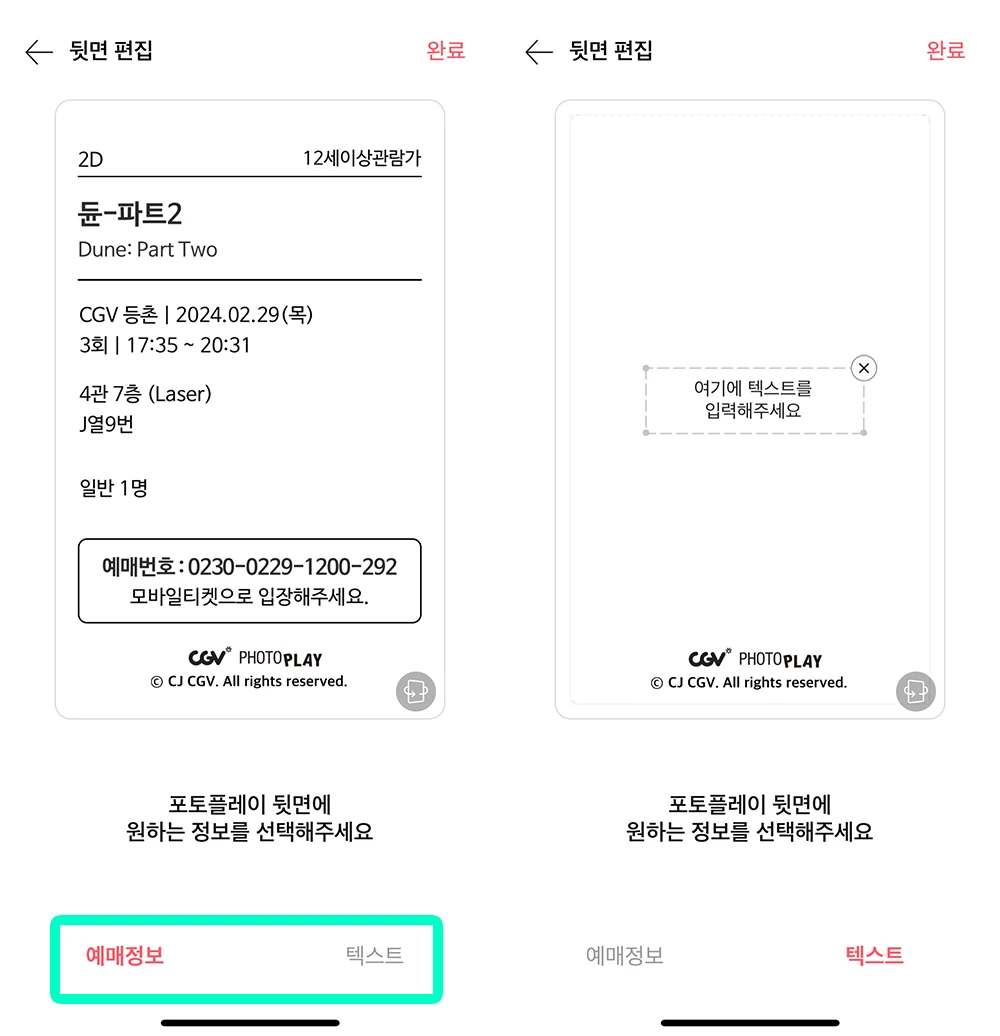
뒷면은 앞면에 비해 편집 가능한 선택의 폭이 넓지는 않다. 예매정보를 선택해서 넣거나 텍스트를 입력해서 넣는 것 이렇게 2가지다.
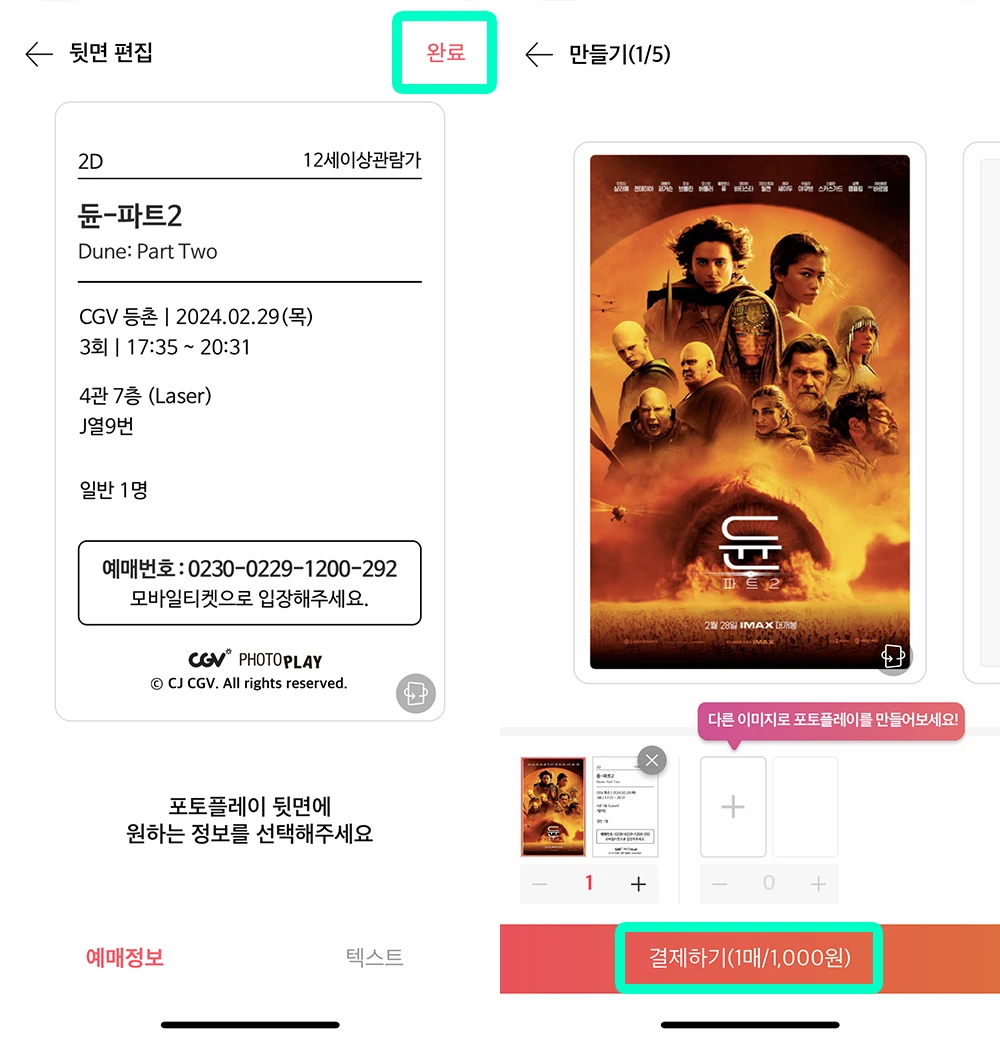
뒷면까지 원하는 대로 만들었다면 완료를 누른다. 그러면 오른쪽 화면으로 넘어가는데 만든 포토플레이의 수량을 선택하거나 다른 이미지로 추가 제작을 할 수도 있다. 난 1장만 만들거라 바로 결제하기를 눌렀다.
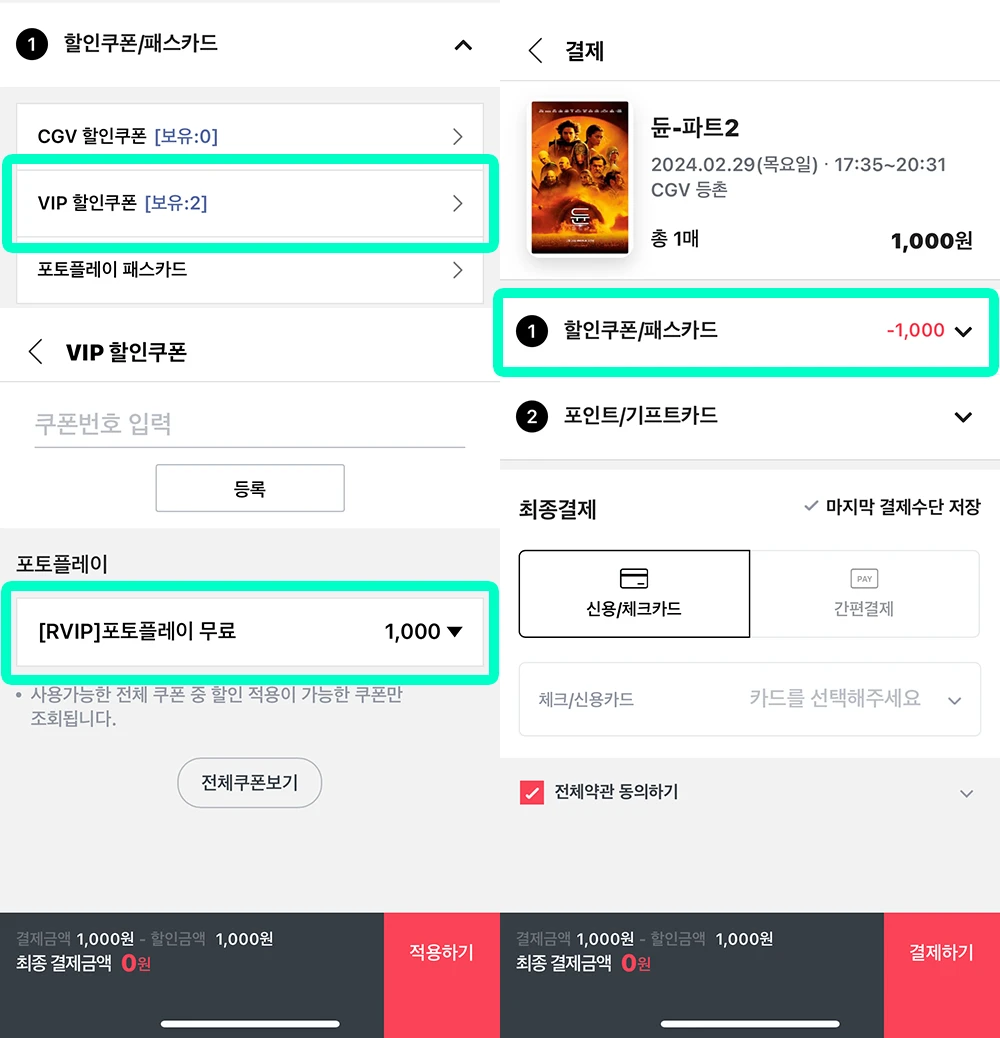
CGV 포토플레이는 1장 당 1,000원이다. 나는 VIP 할인쿠폰에서 포토플레이 무료쿠폰을 적용해 최종 결제금액은 0원이다. 어쨌든 결제방법을 선택하고 결제하기를 누르면 끝.
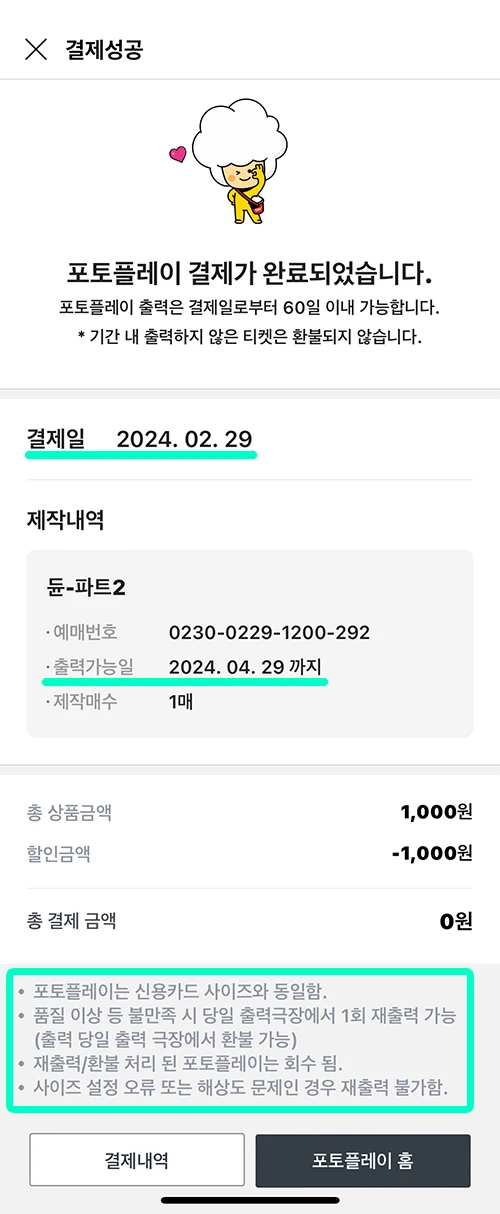
이렇게 결제성공 메시지가 뜨면 완료된 것. 결제일이 2월 29일인데 출력가능일이 4월 29일까지로 결제 후 2달 안에만 출력하면 된다. 나는 듄 2 보러 가기 전에 만들고 결제를 마쳤고, 당일에 영화 보러 가서 영화 끝나고 나오는 길에 그날 바로 출력했다.
그리고 하단에 보면 안내사항이 적혀 있다. 사이즈는 신용카드와 동일하고 품질 이상 등 불만족 시 당일 출력 극장에서 1회 재출력 및 환불이 가능하고 재출력 또는 환불 처리 된 포토플레이는 회수된다고 함. 사이즈 설정 오류 또는 해상도 문제인 경우 재출력 불가하다고 하니 참고 바란다.
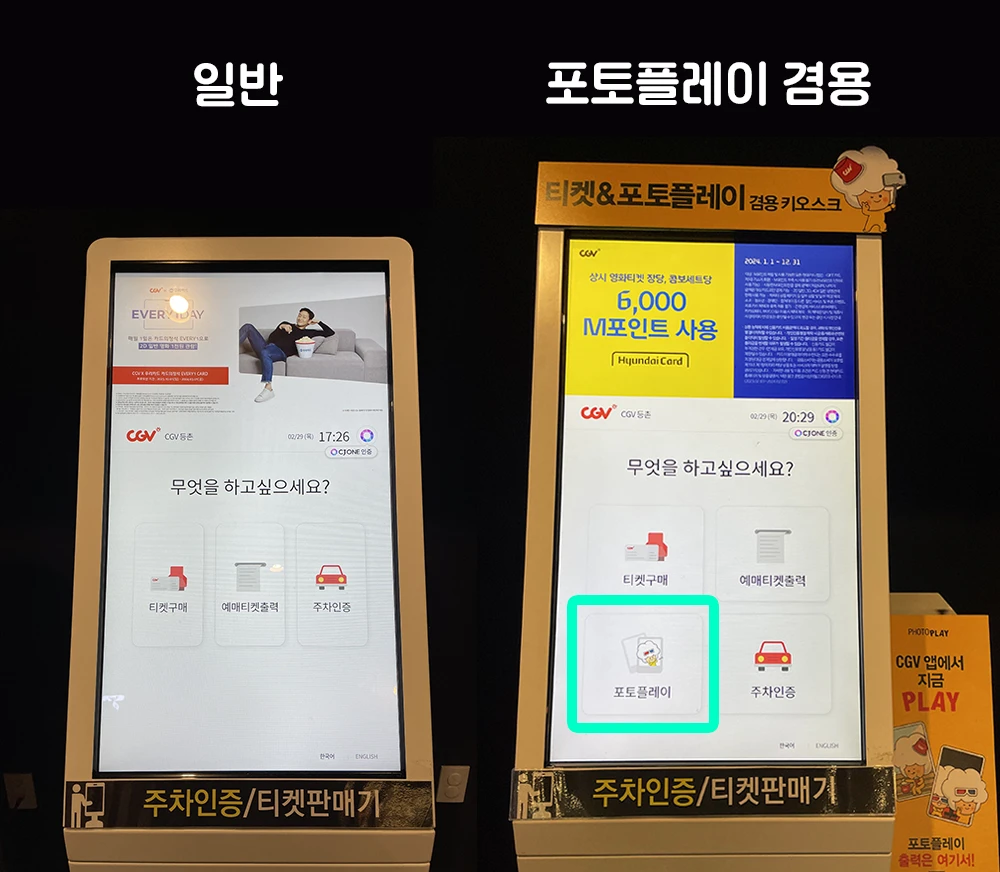
포토카드 출력은 키오스크에서 하면 되는데.. 일반 키오스크는 안되고 티켓&포토플레이 겸용 키오스크를 이용해야 한다. 모든 CGV에서 포토플레이를 출력할 수 있는 건 아니니 해당 영화관에서 출력 가능한지 잘 알아보고 가는 게 좋겠다.
메인화면에서 포토플레이를 누르자.

다음으로 티켓조회하는 방법을 선택할 수 있다. 휴대폰 + 생년월일 앞자리 6자리 입력 후 조회하거나 예매번호로 조회할 수 있다. 조회하면 출력가능한 영화 목록이 보이고 선택해서 '포토플레이출력'을 누르면 된다.
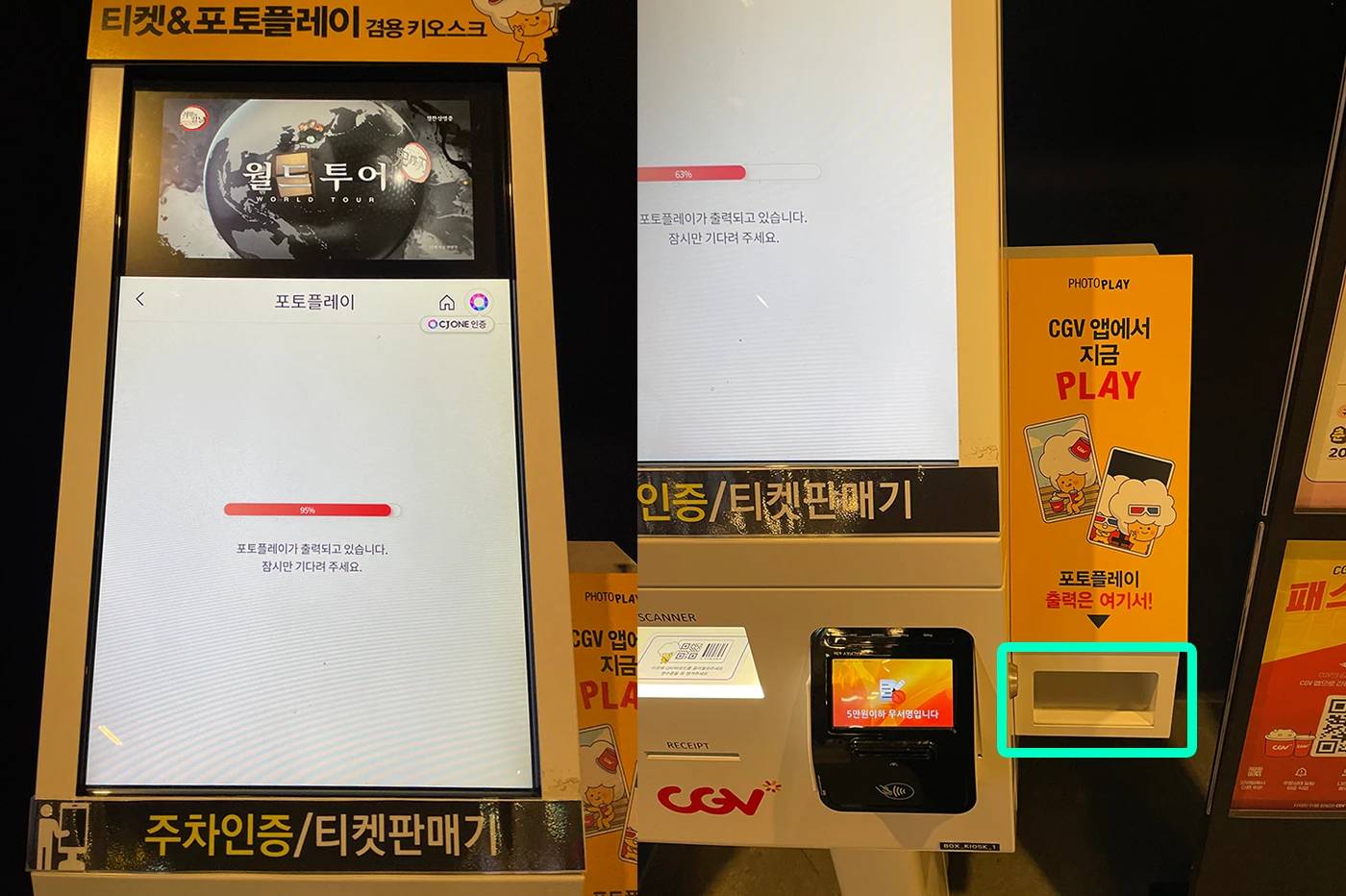
1장 출력하는데 대략 1분 정도 걸렸던 거 같다. 출력해서 나오는 곳은 위 사진을 참고하시길...
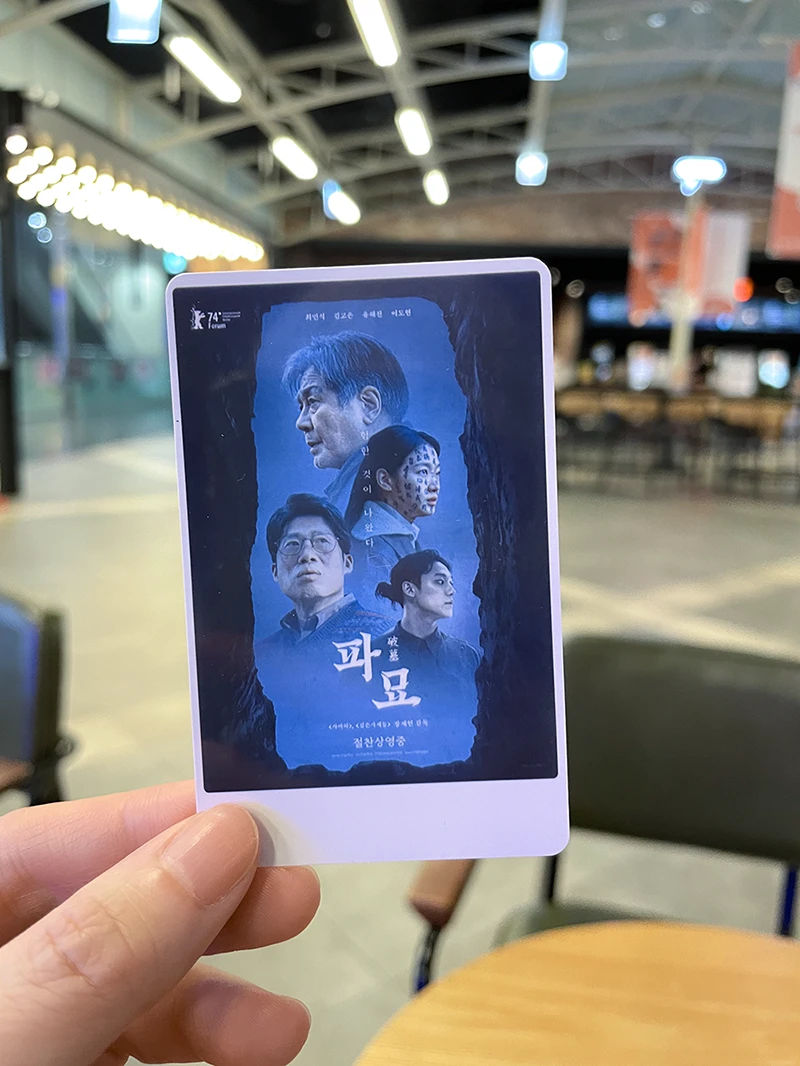

완성된 포토카드를 확인해 보자. 앞면은 나름 만족이다. 메가박스나 롯데시네마에 비해 먼저 포토 티켓을 시작했음에도 선명도도 떨어지고 컬러도 연하게 출력된다고 CGV 포토플레이에 대해 돈 아깝다는 불만 후기들을 좀 봤어서 큰 기대 안 했는데.. CGV 등촌은 나름 관리를 잘하는지 괜찮았다.

뒷면은 앞면보다 텍스트가 깨끗하지는 않다. 인쇄가 끊긴 부분도 있고.. 근데 뭐.. 재출력해야 할 정도는 아니라 그냥 넘어가기로. 이대로만 변함없이 바래지 않고 잘만 유지해 준다면 좋겠다. 뭐 지워진다거나 벗겨진다거나 하진 않겠지.. 아마도?
출력 결과물이 사실 고퀄리티의 포토카드는 아니다.
그래도 영화 티켓 모으는 걸 좋아하는 입장에서는 앞으로 무료쿠폰 아니고 장당 1,000원씩 내고서라도 모으고 싶다는 생각이 들었다. 영화에 대한 추억이나 기록이 될 거 같아서..
그리고 왜 지금껏 시도조차 안 해봤을까.. 그동안 기한이 지나서 그냥 날린 무료쿠폰들이 너무 아쉬웠다. 이미 지나간 일이니 뭐.. 앞으로 하면 되지.
어쨌든 포토플레이에 관심이 있어서 이 포스팅을 보고 있다면 한 번쯤 꼭 만들어 보시길.. 추천한다.
'문화 리뷰 > #영화' 카테고리의 다른 글
| 영화 '파묘' 험한 것의 정체, 후기, 결말, 쿠키 (0) | 2024.02.26 |
|---|
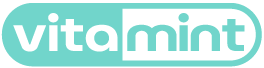

댓글